Vous avez surement déjà testé l’IA générative pour rédiger vos offres d’emploi. Merveille technologique qui promet de révolutionner nos métiers tout en nous offrant des textes aussi personnels qu’une carte de vœux de la Poste. Dans ce tutoriel, nous allons utiliser une méthode pour créer un générateur d’offre d’emploi personnalisé. Une vraie interface sans coder, avec un résultat qui vous ressemble !
Les prérequis pour bien commencer
Je vous propose de prendre le temps de lire l’article consacré à la rédaction d’une annonce de recrutement. Il donne des conseils rédactionnels et la liste des éléments importants. Ils serviront à nourrir l’IA.
Préparer le modèle générique
Alors, oui, l’article sur la rédaction d’offre d’emploi est exhaustif. Ne prenez pas la poudre, il est nécessaire pour obtenir un résultat personnalisé ! Je vous ai préparé un modèle au format Google Doc à télécharger gratuitement pour collecter les informations et travailler les prompts. Le format a été choisi pour être lisible de Claude.AI.
Une fois le modèle dupliqué sur votre propre Google Drive, vous verrez qu’il se compose de 3 onglets principaux.
- Marque employeur et Description entreprise ne devront être renseignés qu’une seule fois puisque ces indications seront réutilisées pour toutes vos futures offres d’emploi.
- Sous l’onglet Annonces, vous aurez une sous-page pour chaque poste à recruter.
- Dans l’onglet Mode d’emploi, vous retrouverez des conseils pour utiliser le document, dupliquer les pages…
Commencez par compléter les onglets Marque employeur et Description entreprise en suivant les conseils de l’article de blog.
Téléchargez chaque onglet au format PDF.
- Rendez-vous sur l’onglet Marque employeur.
- Cliquez sur Fichier dans le menu en haut à gauche.
- Sélectionnez Télécharger, puis le format Document PDF.
- Le document se charge dans le dossier de téléchargement de l’ordinateur. Renommer le document en Marque-employeur. Malheureusement, Google Doc ne reprend pas automatiquement le nom de l’onglet.
- Réitérer l’opération depuis l’onglet Description entreprise et renommer également le document.
Créer un générateur avec Claude
Pourquoi choisir Claude ? Parce que sa version gratuite permet déjà de créer une véritable interface dynamique et le résultat de la rédaction est impressionnant. C’est aussi l’IA qui a le mieux adapté le contenu de l’offre en fonction du support.
Rendez-vous sur claude.ai afin de créer un compte gratuit.
Cliquez dans la colonne de gauche pour créer un Artéfact (un objet cliquable, dans notre cas, le générateur d’offre d’emploi).
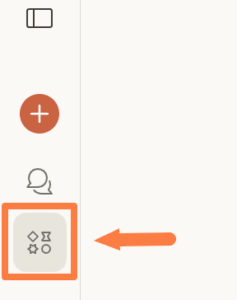
Sélectionnez le mode “Documents et modèles”.
Dans l’interface de chat, tapez ceci :
Un générateur d'offres d'emploi pour faciliter le travail des ressources humaines. Le formulaire doit demander de mettre un document PDF contenant les informations sur le poste à pourvoir. Pour ce qui est du ton de l'annonce et de la description de l'entreprise, tu dois te servir des documents donnés ici en pièce jointe. Le ton et la description de l'entreprise seront toujours les mêmes pour les futures annonces rédigées avec le générateur. Tu dois demander à l'utilisateur dans un champ pour quel support doit être rédigée l'annonce (site carrière, site d'emploi, email, réseau social...) et adapter la rédaction de l'offre en fonction des directives du média qui sera utilisé. L'utilisateur doit ensuite pouvoir copier le texte dans le presse-papier de son ordinateur en cliquant sur un bouton.
Appuyez sur le + pour ajouter les PDF préalablement téléchargés : Marque employeur et Description entreprise.
Appuyez sur la flèche orange pour valider les instructions.
Claude va générer pendant un moment du code avant de vous restituer l’interface finale. Si elle vous convient, cliquez sur le bouton Publier, en haut à droite. Copiez le lien proposé par Claude et ajoutez-le dans votre barre de favoris de navigateur. Voici ma version.
S’il y a un dysfonctionnement, suivez les instructions de Claude pour qu’il le corrige de lui-même.
Utiliser votre générateur d'offre d'emploi
Personnaliser les indications de l’offre d’emploi
Nous voici de retour dans notre modèle Google Doc.
Sous Annonces, vous trouverez la page Métier A. Il faut la dupliquer et la renommer avec le métier à recruter. Complétez les informations du poste à pourvoir en vous aidant toujours de l’article conseil, à partir du paragraphe Préparer le contenu de l’annonce de recrutement (lien direct ici).
Téléchargez le Google Doc au format PDF comme pour les précédents documents.
Générer la version rédigée avec Claude
Cliquez sur le lien de votre générateur personnalisé ou retrouvez-le parmi les Artéfacts dans votre compte Claude.
Importez le document PDF de description de l’offre et choisissez le format de diffusion. Claude va générer le contenu de votre offre.